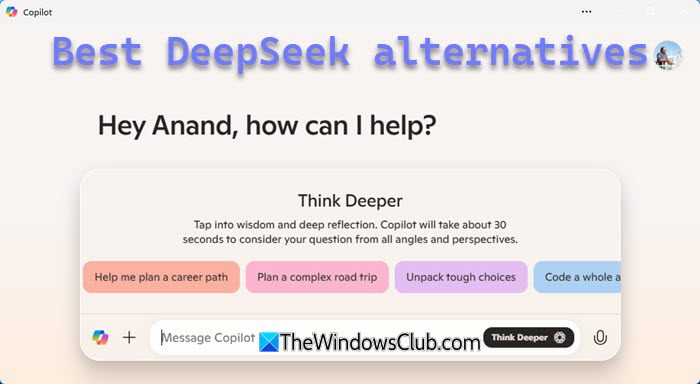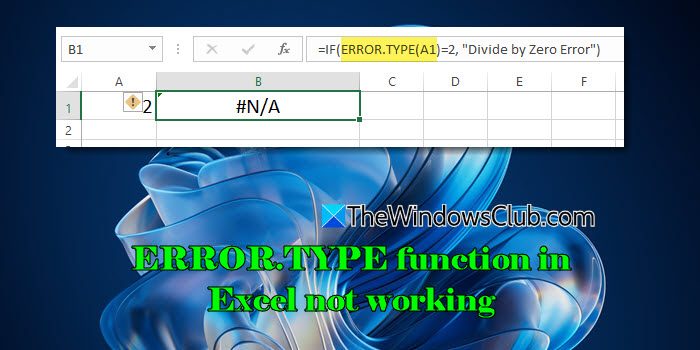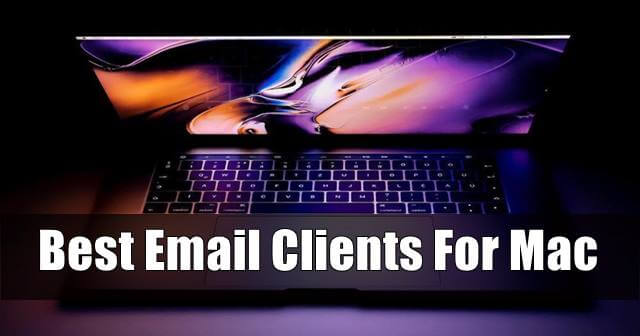„Voice Focus“ yra „Windows 11“.funkcija, leidžianti vartotojamspašalinkite foninį triukšmą ir padarykite garsą iš mikrofono aiškesnį. Norint naudoti funkciją, naudotojai turi naudoti „Windows 11“ 22H2 ar naujesnę versiją. Kad įrenginys būtų suderinamas, jis turi būti palaikomasNPU, o aparatūros gamintojas turi būti pasirinkęs įdiegdamasWindows studio Effect tvarkyklėsistemoje.
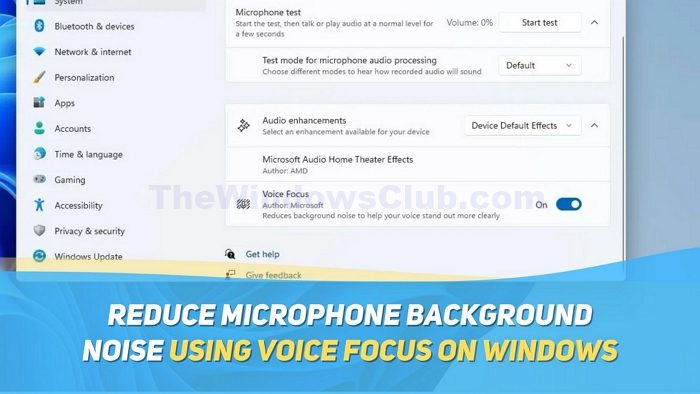
„Windows 11“ balso fokusavimo funkcija naudoja AI, kad pagerintų garso kokybę, sumažinant aidą, foninį triukšmą ir atgarsį. Dėl to garsas yra aiškesnis ir suprantamesnis, ypač triukšmingoje arba aidą linkusioje aplinkoje.
Įgalinti balso fokusavimo funkciją sistemoje „Windows 11“ paprasta ir tai galima padaryti naudojant „Windows“ nustatymus. Štai kaip tai padaryti:
- Atidarykite „Windows“ nustatymus paspausdamiWindows + Iklaviatūros klavišus.
- Dabar eik įSistema > Garsas.
- Garso nustatymuose slinkite žemyn, kad rastumėteĮvestisskyrių.
- Ten pamatysite savoMikrofonų masyvas. Spustelėkite jį, kad atidarytumėte jo nustatymus.
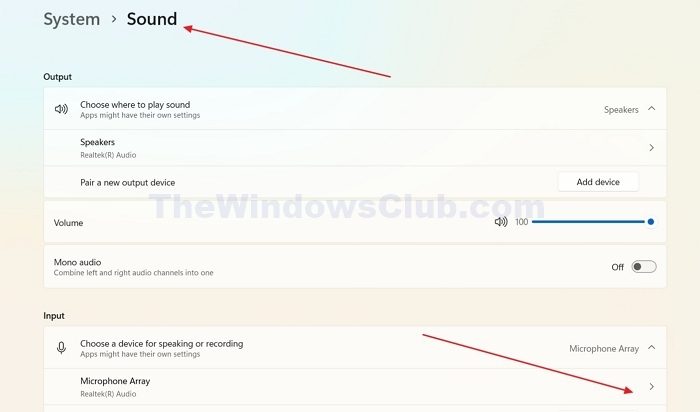
- Slinkite žemyn ikiGarso patobulinimaiskyrių ir spustelėkite jį, kad jį išplėstumėte.
- Dabar pamatysite ir perjungsiteBalso fokusavimasfunkcija ją įjungti.
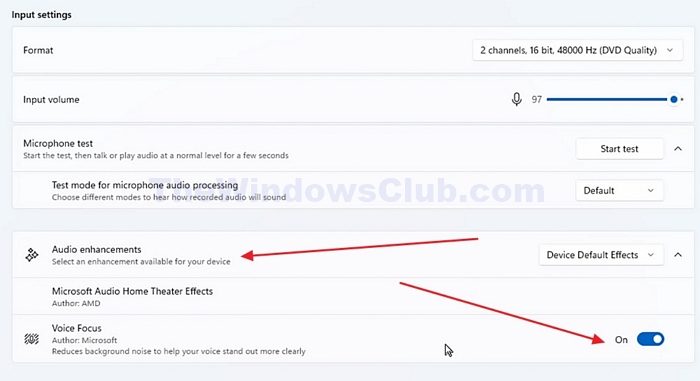
Kiti būdai, kaip sumažinti foninį triukšmą sistemoje „Windows“.
Dėl procesoriaus ir gamintojo apribojimų balso fokusavimo funkcija neprieinama daugeliui „Windows 11“ įrenginių. Tačiau galite pašalinti foninį mikrofono triukšmą naudodami įvairias programas; štai keletas.
Skaityti:
1] „NoiseGator“ programos naudojimas
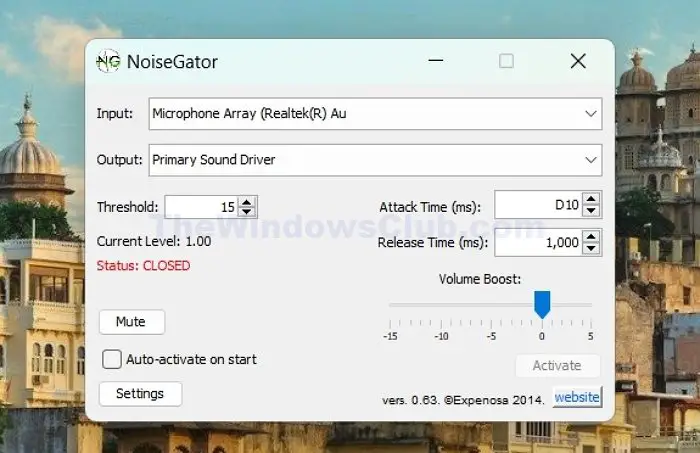
NoiseGatoryra paprasta, nemokama atvirojo kodo triukšmo užtvaro programa, kuri sumažina foninį triukšmą ir mikrofono šnypštimą. Programėlė yra visiškai nemokama. NoiseGator yra įrankis, analizuojantis garso lygius realiuoju laiku. Garsas paprastai praeina, kai vidutinis garso lygis viršija nustatytą slenkstį. Tačiau jei vidutinis lygis nukrenta žemiau slenksčio, vartai užsidaro ir garsas nutrūksta. Jis nenaudoja pažangiausių technologijų, tačiau vis tiek veikia nepriekaištingai ir yra plačiai naudojamas.
2] Naudojant Krisp App
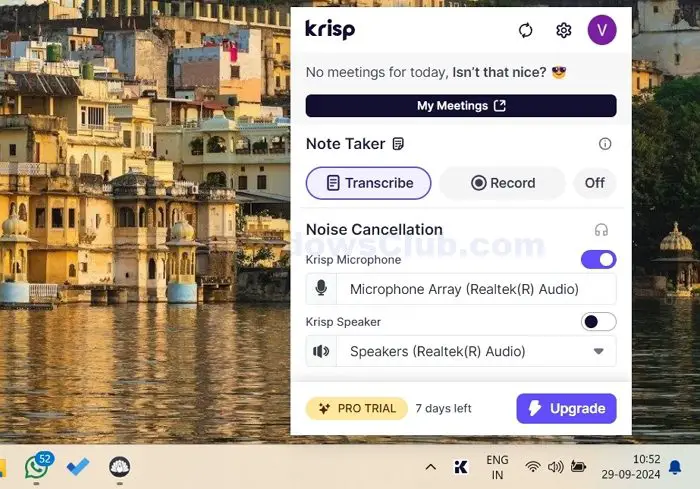
Krisp yra viena iš plačiausiai naudojamų ir veiksmingiausių AI triukšmo slopinimo programų. Skirtingai nuo „Noisegator“ programos, ji nesiremia išvesties garsumu, kad ją atšauktų. Vietoj to, jis naudoja AI, kad atskirtų foninį ir priekinį triukšmą, todėl jis tampa dar efektyvesnis. Be to, jame yra kitų funkcijų, pvz., Susitikimų transkripcijos, AI užrašų rengimas susitikimams ir įrašymas.
Jeigujūs naudojate nemokamą planą, asmenys ir nedidelės komandos gali gauti 60 minučių AI triukšmo slopinimo funkciją ir ribotą prieigą prie kitų funkcijų.
3] Integruoto triukšmo slopinimo naudojimas priartinant, komandos
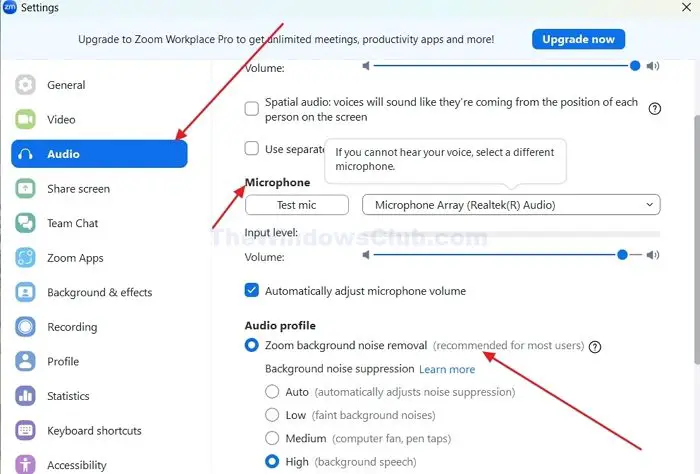
Populiarios el. pašto programos, pvz., Zoom ir Microsoft Teams, turi integruotas triukšmo slopinimo funkcijas. Šios funkcijos yra nemokamos kiekvienam šių programų naudotojui. Juos įjungti gana paprasta. Viskas, ką jums reikia padaryti, tai eiti į nustatymus, tada į garso nustatymus ir šalia Mikrofono nustatymų rasti triukšmo slopinimo parinktis. Triukšmo slopinimo ir atšaukimo nustatymai paprastai pateikiami čia arba skiriasi įvairiose programose.
Skaityti:.
Kaip pašalinti statinį triukšmą iš mikrofono?
Statinį triukšmą garso įrašuose dažnai sukelia per dideli stiprinimo nustatymai. Norėdami sumažinti šį triukšmą, turite subalansuoti signalo stiprinimą ir sumažinti nepageidaujamą triukšmą. Norėdami papildomai sumažinti triukšmą, apsvarstykite galimybę naudoti ekranuotus kabelius, laikytis atokiau nuo trukdžių šaltinių ir naudoti pop filtrus.
Kaip ištaisyti triukšmingą mikrofono triukšmą?
Jei kyla garso problemų, pabandykite sureguliuoti mikrofono stiprinimą, patikrinti, ar skaitmeninėje garso darbo vietoje nėra problemų, ir išbandyti mikrofoną kitame USB prievade. Šie veiksmai gali padėti išspręsti iškraipymų ar kitas garso kokybės problemas.